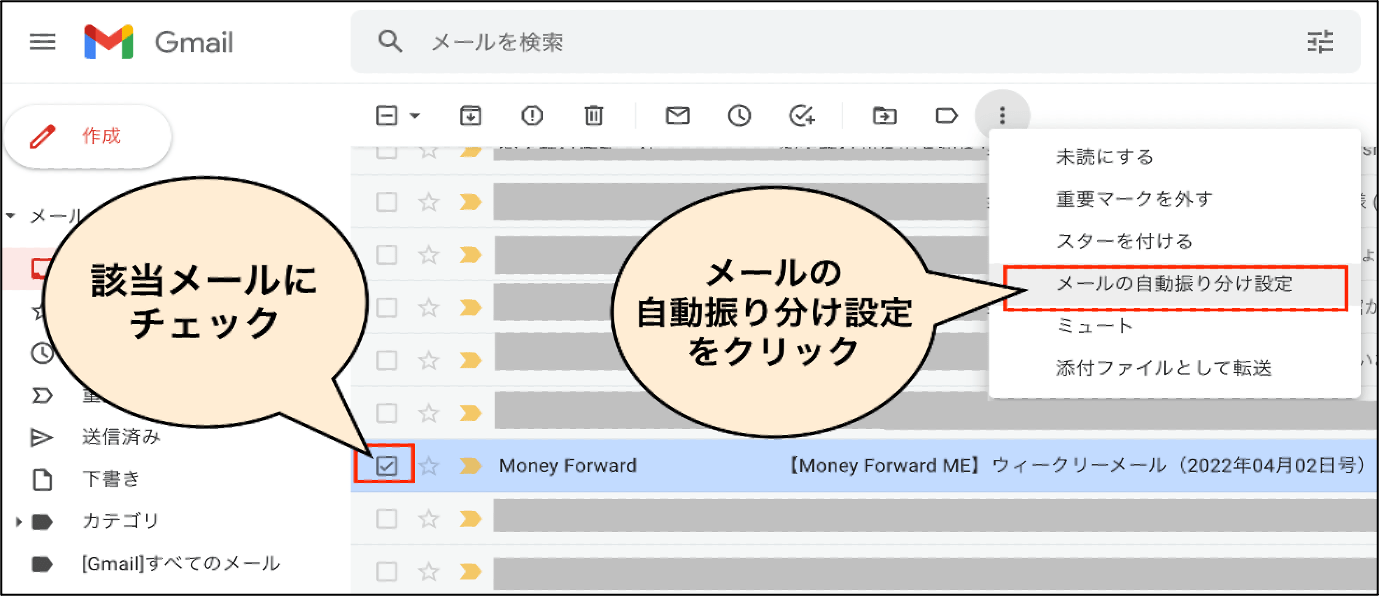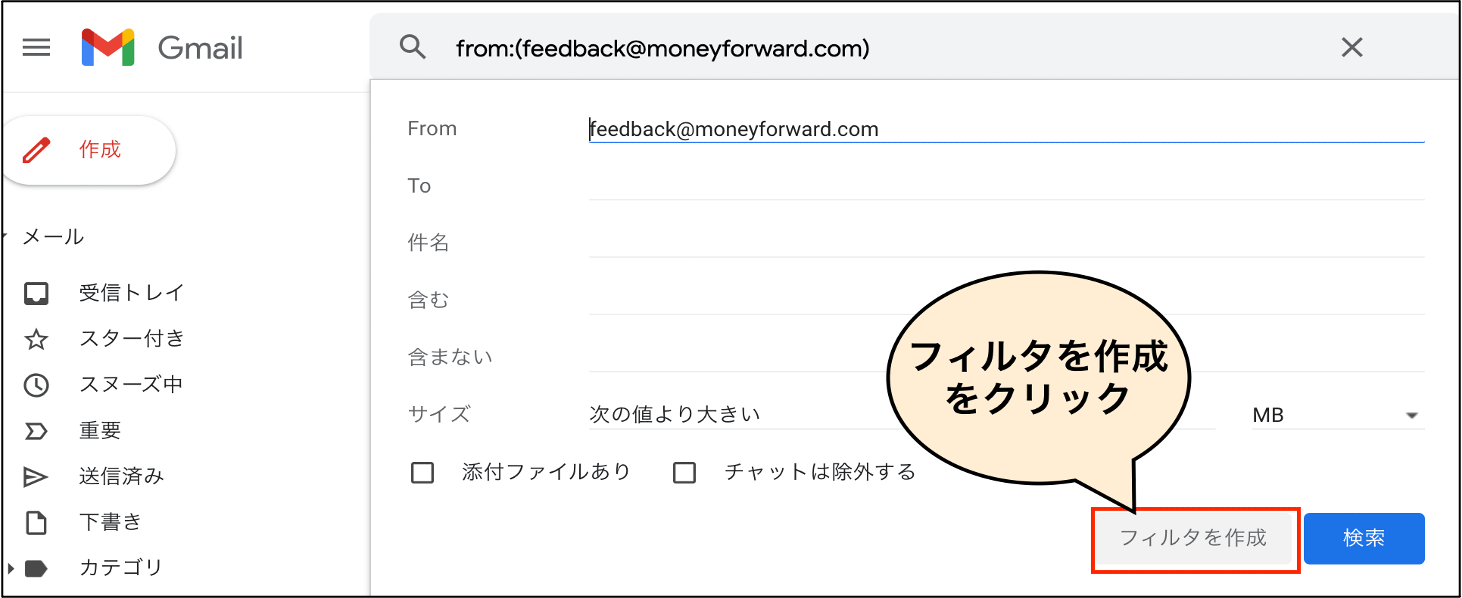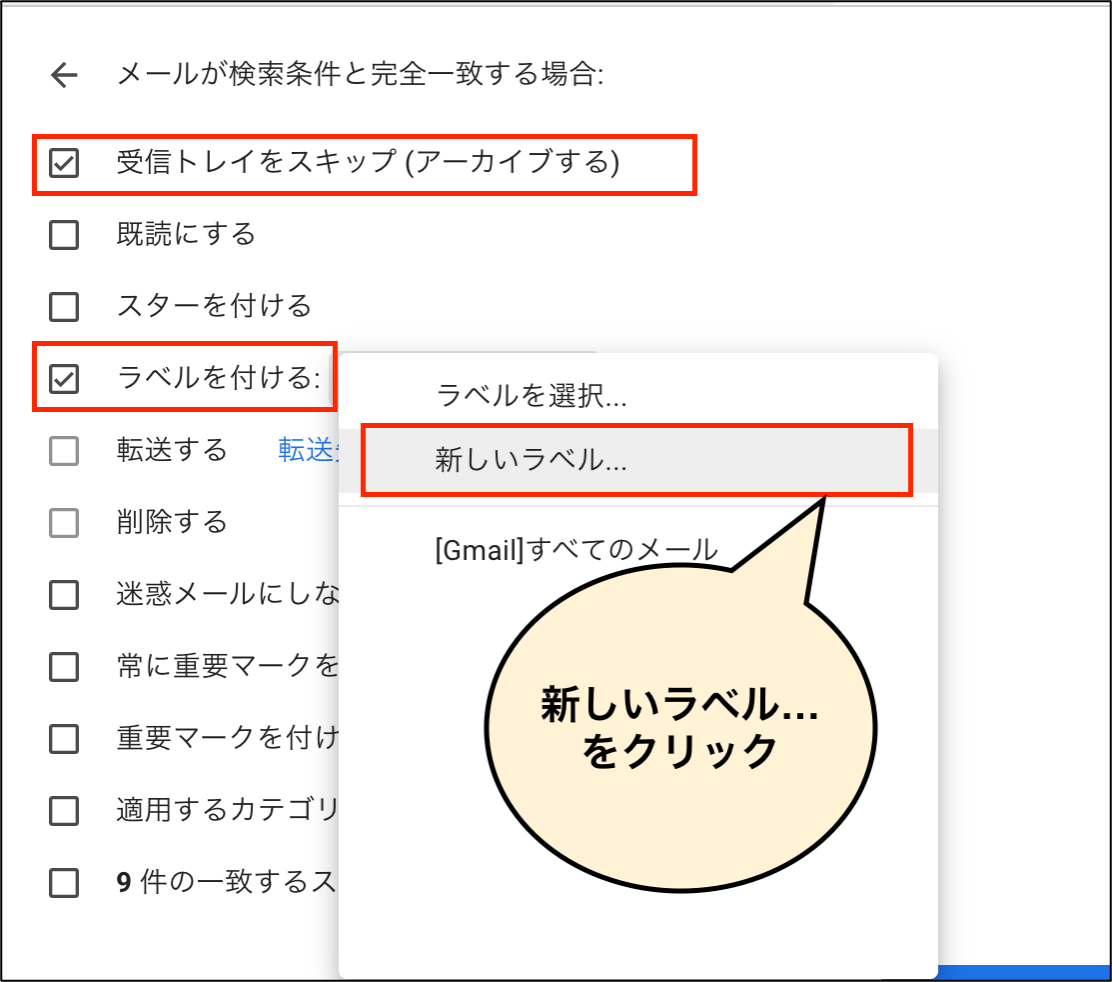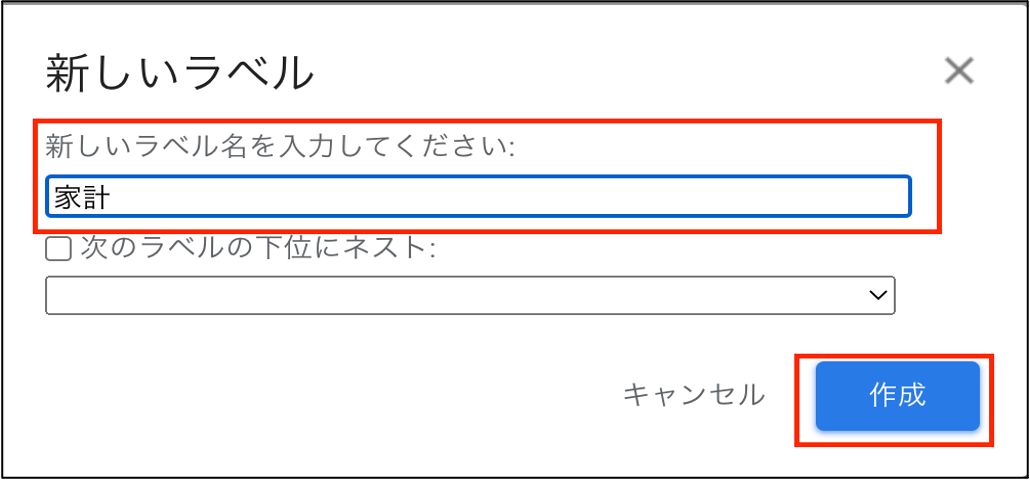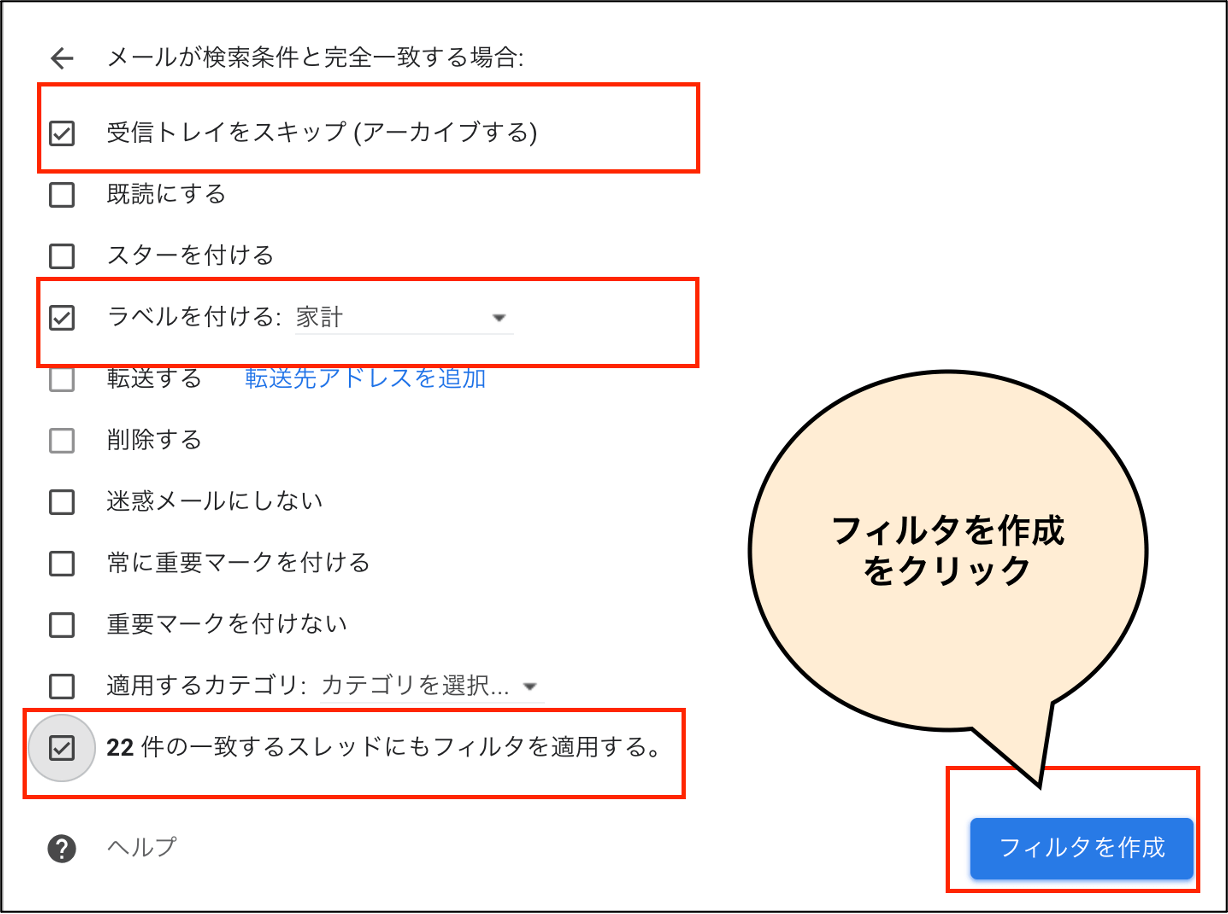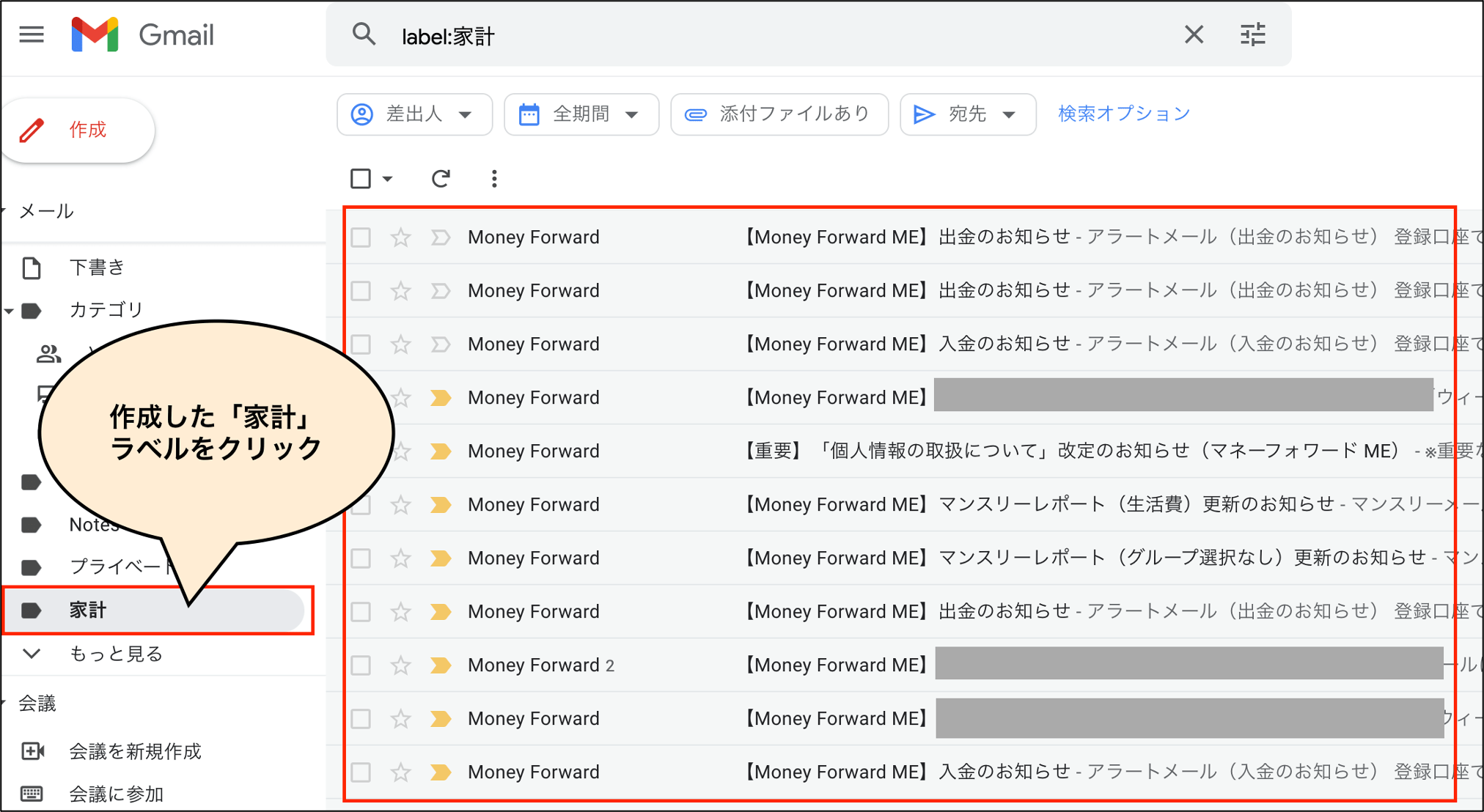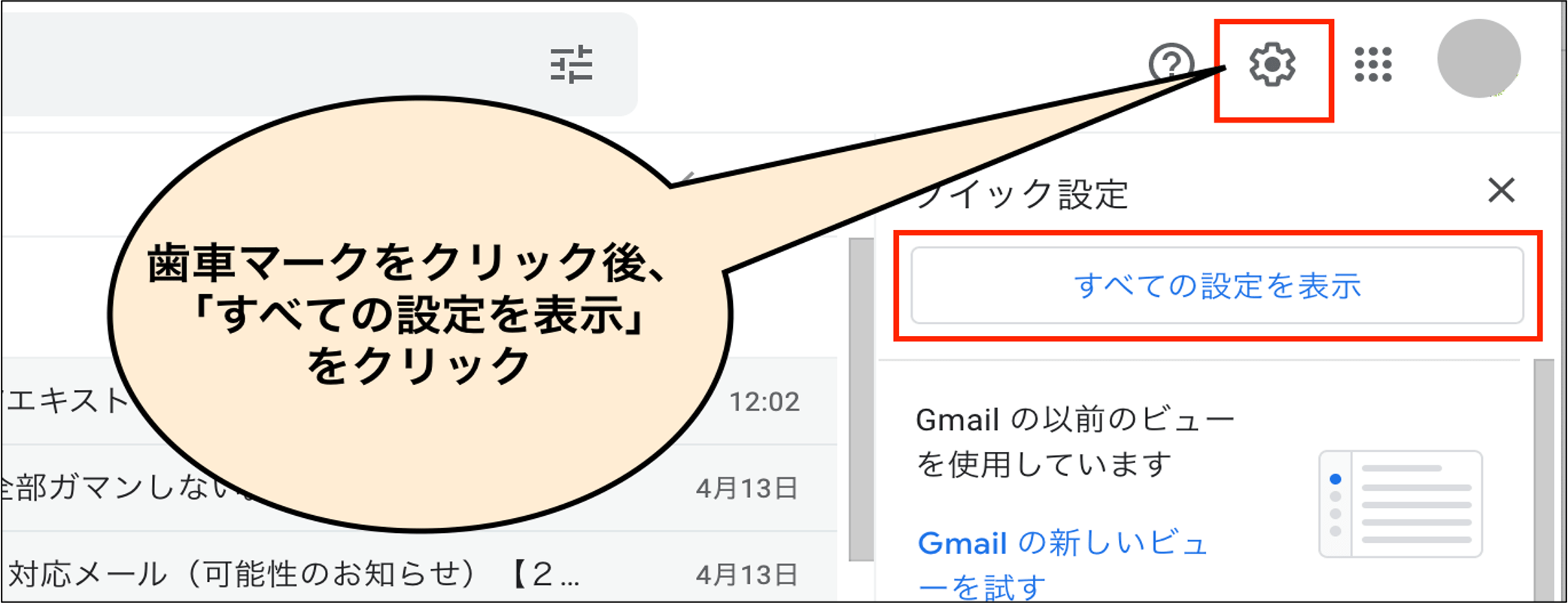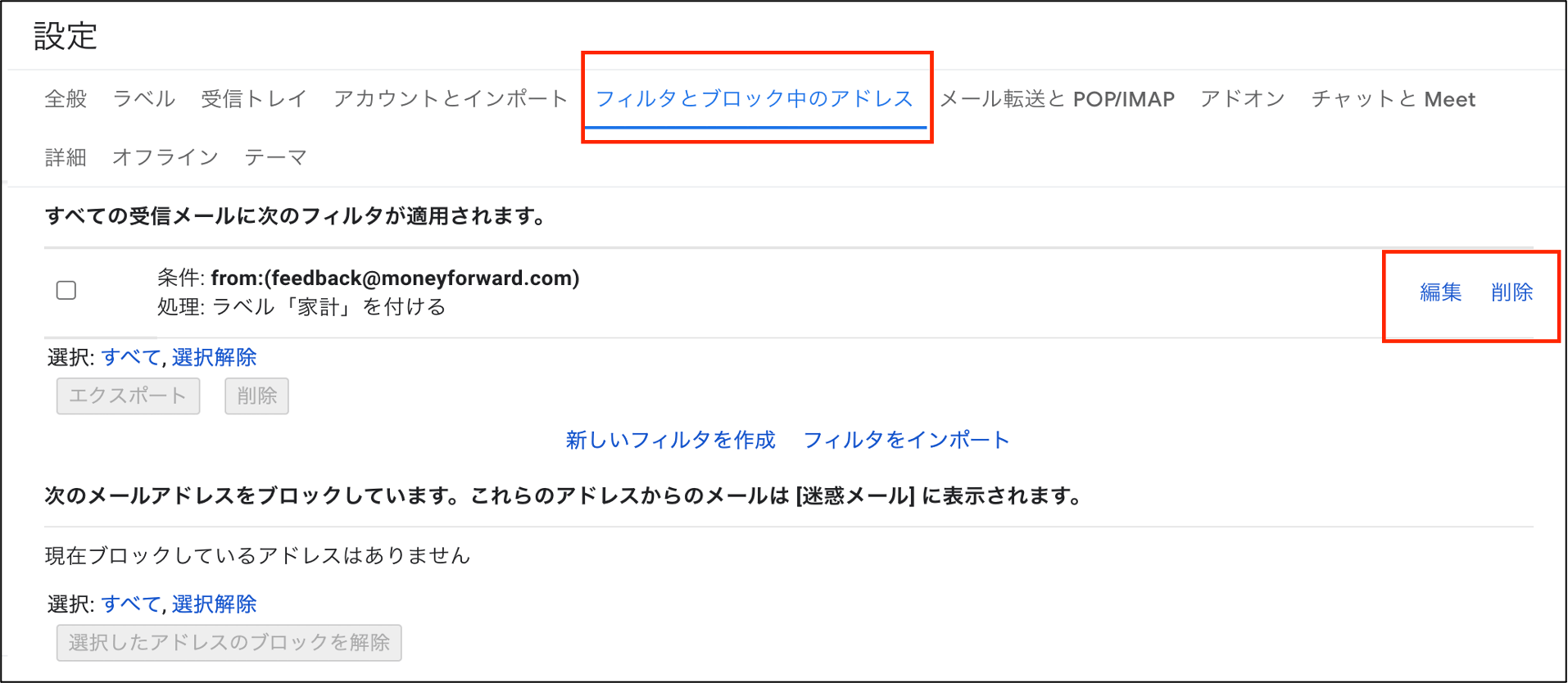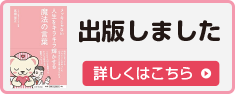メディ在宅クリニック 院長 髙橋 保正です。
無事にゴールデンウィークを乗り越えました。
ゴールデンウィーク中にも、10人の患者さまとのお別れがありました。
お別れは寂しいです。
私たちが担当している患者さまのうち、昨年度2021年4月から2022年3月までにお見送りをさせていただいた患者さまは355人。
そのうち、入院することなくご自宅でお見送りさせていただいた患者さまの人数は346人でした。
つまり、ご自宅でずっと過ごせた割合である在宅お看取り率は97.5%となりました。
私たちは命が数日と言われた患者さまもご自宅への退院をお引き受けさせていただいております。
絶望的なお気持ちで退院された方を、私たちは全力でお引き受けさせていただきます。
なぜなら私たちは諦めていませんので。
どんなに厳しい状況でも、何か解決の糸口がないか、常に目を光らせています。
つらい症状をひとつでも解決することで、おだやかな時間を過ごすことができます。
体力が戻ればご自宅で可能な抗がん剤もあります。
少しでもお家でできる治療を続けて、皆さまが笑顔で過ごせる時間が長くなるようにお手伝いをさせていただきます。
それは、延命とは違います。
延命とは苦痛の時間が増えること。
何もお手当をしなければ、がんの患者さまは悲しい気持ちのまま、痛みを我慢したまま、色々な願いが叶わないまま、その時を迎えることになります。
それではあまりにも悲しすぎます。
私たちが日々行なっているのは積極的な緩和治療。
ご本人さまが病気を忘れてしまうくらいの笑顔になれること。
それにつられてご家族さまもニコニコ不安なく過ごせること。
それが目標です。
がんによる症状は様々です。
痛みで泣きたくなったり、食べられなくて悲しくなったり、眠れずに不安が強くなったり。
「つらい思いをするなら入院した方がいい」
「みんなで一緒にいたいけど、迷惑をかけたくないから、いざとなったら入院します」
はじめはそうおっしゃっていた皆さまも、やがてお身体が楽になり、「これなら入院しなくても大丈夫」と、そう思えるようにお手伝いをさせていただきます。
お別れは寂しいですが、ずっと笑顔で過ごせたなら寂しさも和らぎます。
私たちの心の中には、今日も患者さまの笑顔が刻み込まれていきます。
たとえお別れの日が来ても、その笑顔をずっと心にしまって、私たちもしあわせな気持ちになれます。
「こんなことあったなぁ」「あんなおしゃべりしたなぁ」と、ステキな思い出がいっぱいです。
ご本人さまにも、ご家族さまにも、たくさんのステキな時間をプレゼントするのが、私たちの使命です。
積極的な緩和ケア。
引き続き皆さまのお役に立てますように、年中無休で私たちはお手伝いをさせていただきます。
病院医師・看護師・連携室職員のみなさまからよくある質問にお答えします。
抗がん剤はお家でできますか。

ご自宅で抗がん剤治療ができたなら、通院回数が減らせて良いですよね。
最近は病院の外来でできる抗がん剤治療がほとんどです。
中でも飲み薬の抗がん剤治療は、ご自宅で採血しながら、副作用を見張りながら、在宅医療でも行なうことが可能です。
乳がんや前立腺がんの内服や注射のホルモン治療も、在宅医療で続けることができます。
ご自宅で難しいのは、数時間に及ぶ、たくさんの注射薬を次々と投与する点滴治療です。
その場合、ご自宅では難しいので、例えば2週間に一度病院に通院して点滴の抗がん剤治療を行なっていただき、私たちはご自宅での副作用の確認や白血球を増やすお注射をご自宅で行ないます。
毎日毎日点滴を24時間体制で行なう抗がん剤治療もあります。
その場合には特殊なポンプの器械の管理を、病院の先生と相談しながら、ご自宅で私たちが行ないます。
様々な治療方法が毎年開発されています。
最新の治療方法を常にご自宅で行なえる体制をこれからも私たちは作ってまいります。
決して諦めることなく、在宅医療でもできることをご一緒に考えていきましょう。
どんなことも叶えていきますからね。
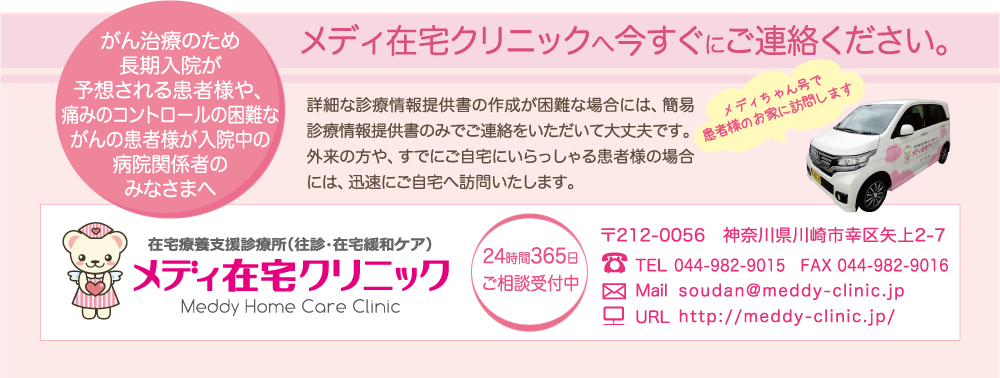
メディちゃんの4コマまんが
ワンポイントスキルアップ講座
送られてきたメールアドレスでフィルタを作成する方法
Gmailのフィルタルールを作成しておくことで、受信メールを任意の種類で分類し管理することができます。
今回は送られてきたメールアドレスにラベルを付けて管理する方法をご紹介します。
(ゴミ箱や迷惑メール内のメールは、フィルタの対象外です)
【 メールにラベルを付ける 】
1. Gmailを開き、ラベルを付けたいメールにチェックを入れた後、縦に点が3つ並んだアイコンから「メールの自動振り分け設定」 をクリックします。
2. 「フィルタを作成」をクリックします。
3. フィルタの条件をチェックしていきます。今回は以下の条件を設定していきます。
「受信トレイをスキップ(アーカイブする)」、「ラベルを付ける」 にチェックした後、「新しいラベル」 をクリックします。
4. 新しいラベル名を入力した後、「作成」 をクリックします。
(任意のラベル名でO Kです。今回は「家計」と入力しました。)
5. 「〇〇件の一致するスレッドにもフィルタを適用する」にもチェックを入れた後、「フィルタを作成」 をクリックします。
現在受信トレイにあるメールにルールが適用されます。
※「〇〇件の〜」と表示されず、「一致するスレッドにもフィルタを適用する。」と表示される場合もありますが同様にチェックしてください。
【 フィルタが適用されたメールを確認したい場合 】
受信トレイの左側に、「家計」のラベルができていますので、こちらをクリックすると現在ラベルがついているメールが表示されます。
【 作成したラベルなどを編集・削除したい場合 】
1. 受信トレイの右上にある歯車マークをクリック後、「すベての設定を表示」 をクリックします。
2. 「フィルタとブロック中のアドレス」から、現在設定されているフィルタの一覧を見ることができます。
こちらの画面から編集・削除などが可能です。
メディちゃんの「やわらか頭体操」